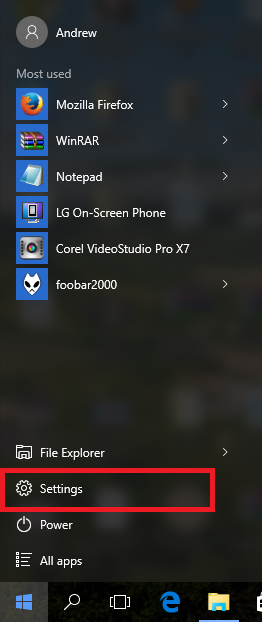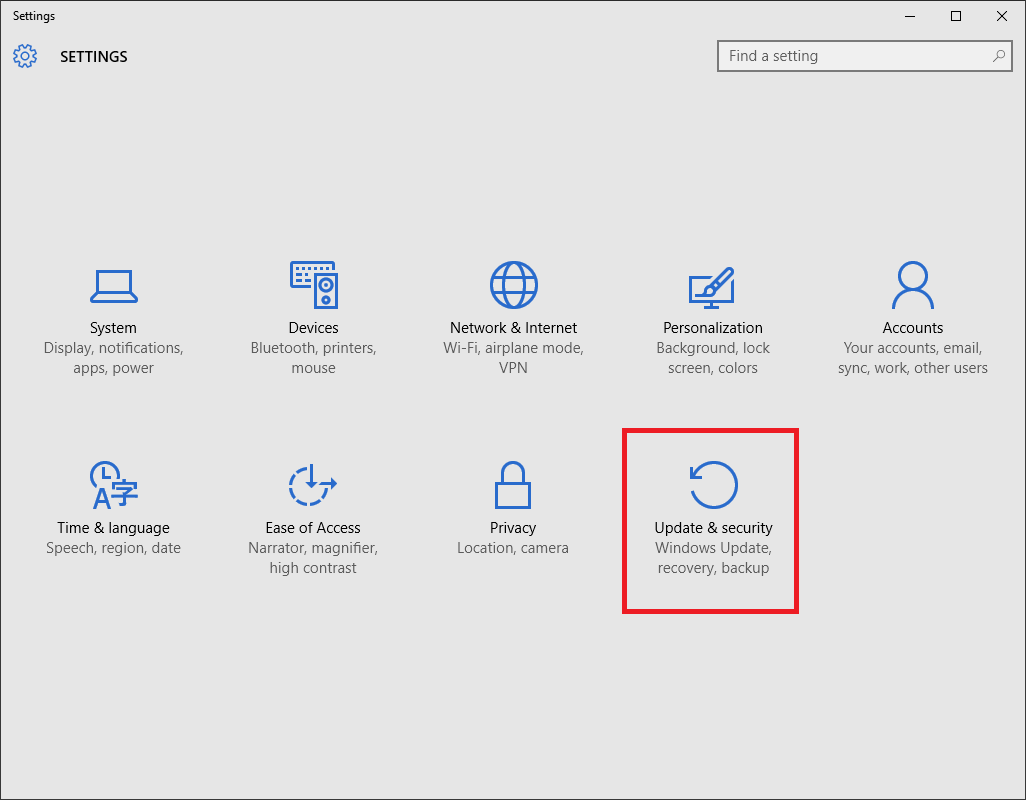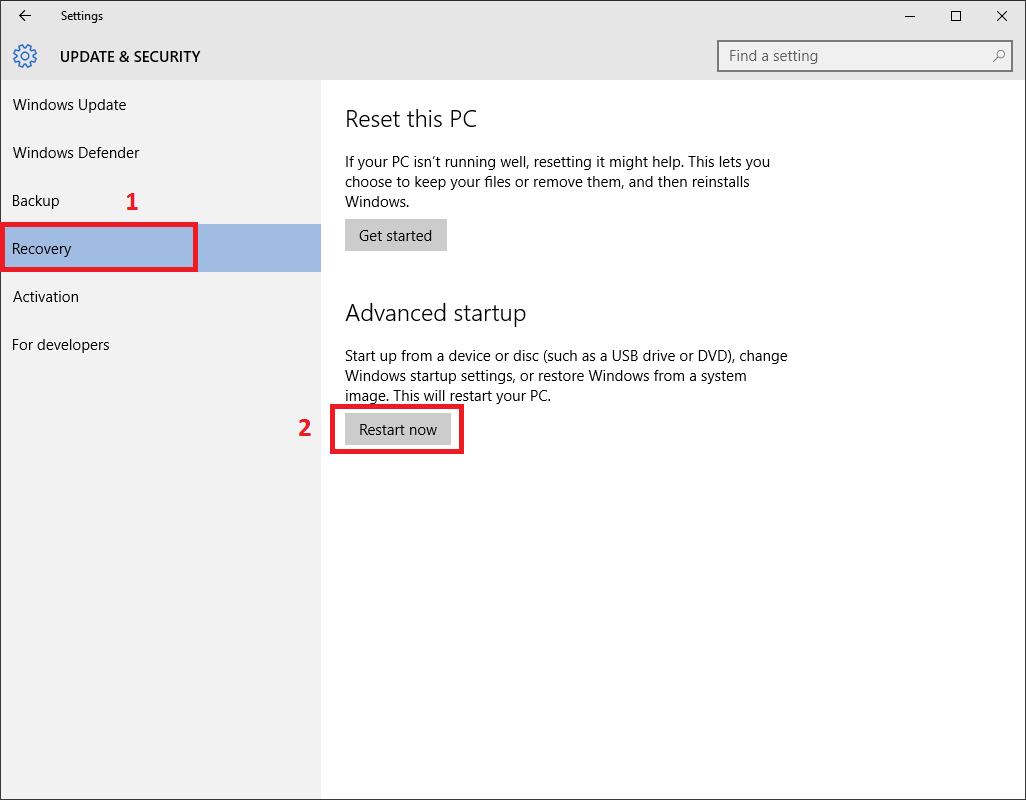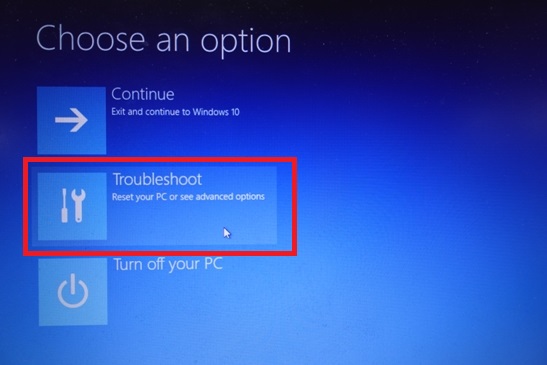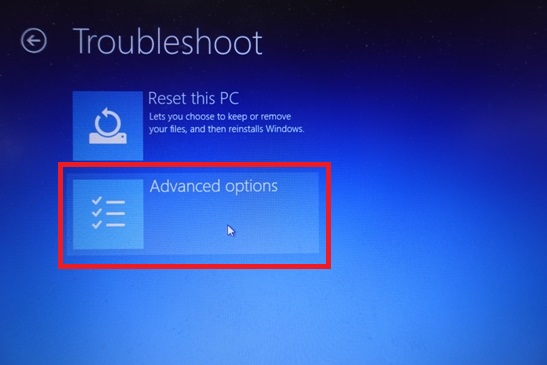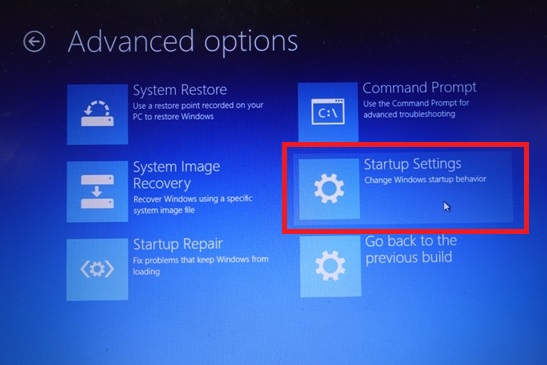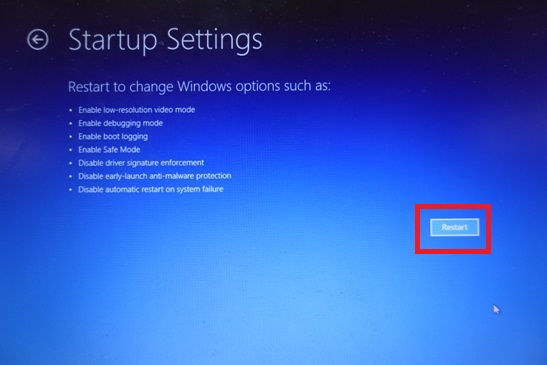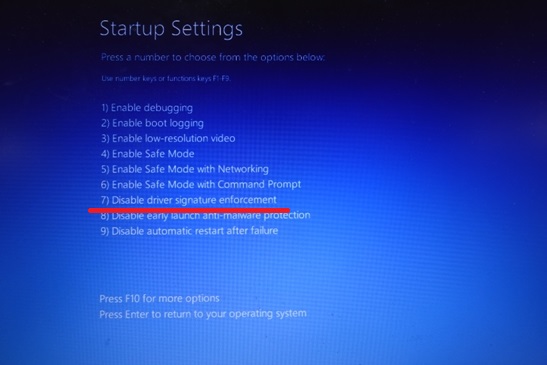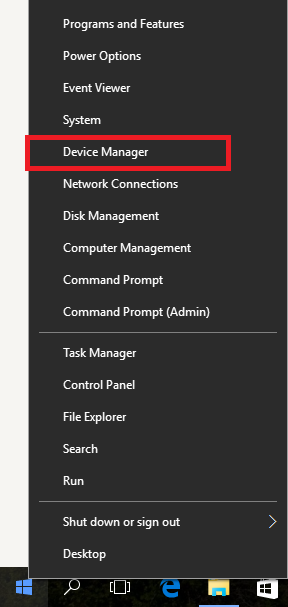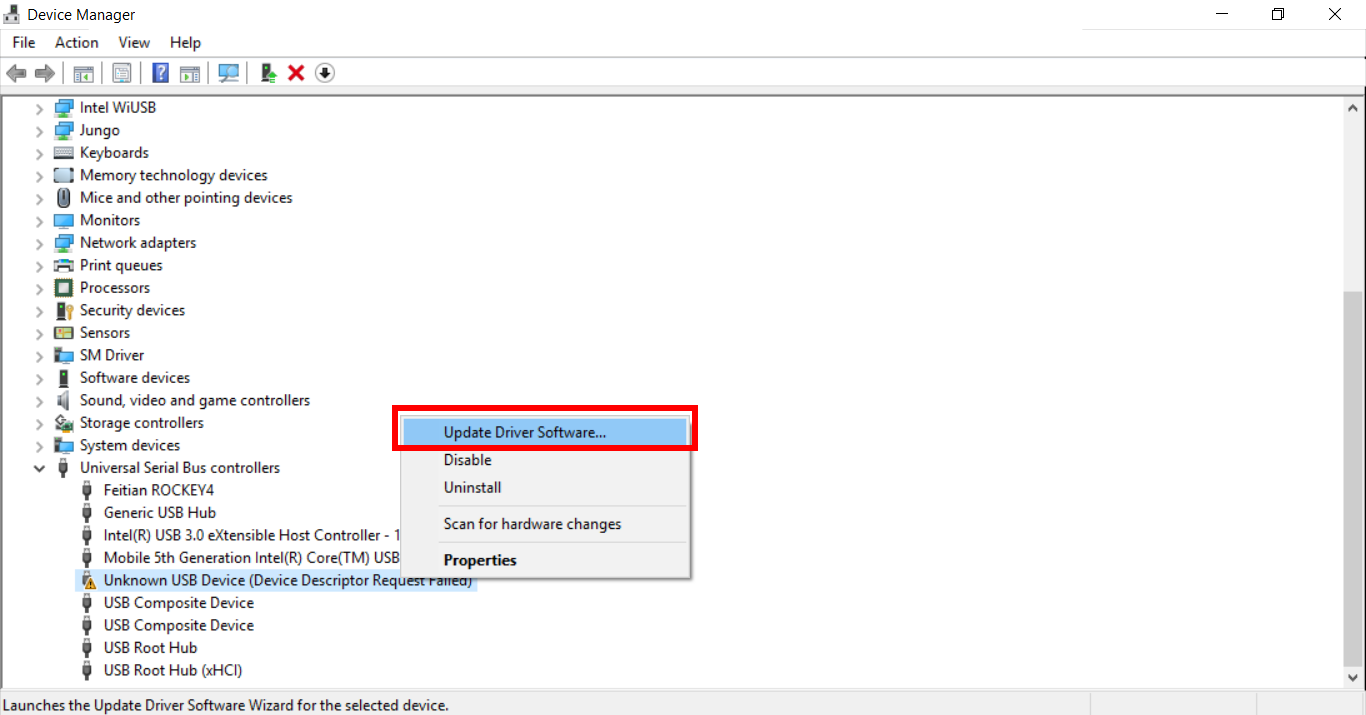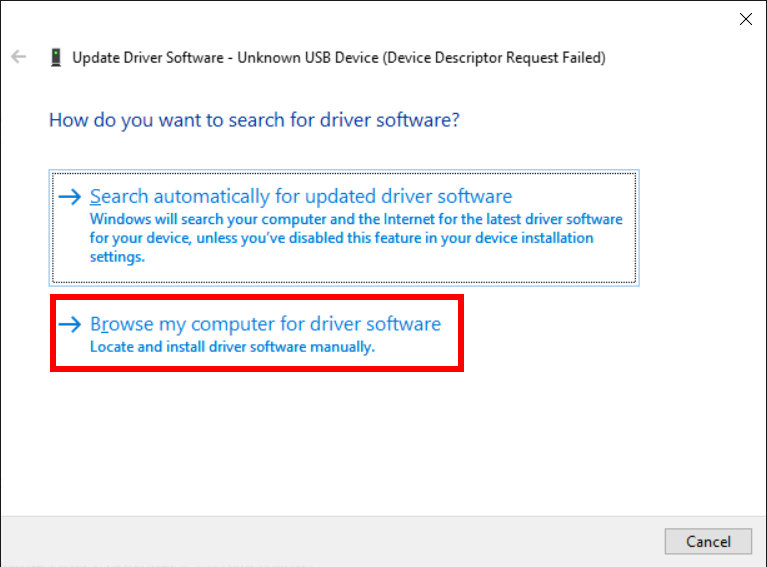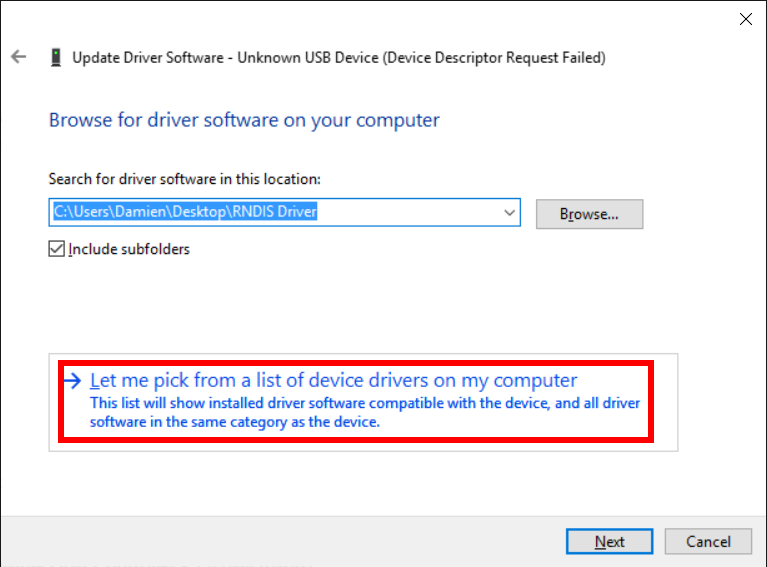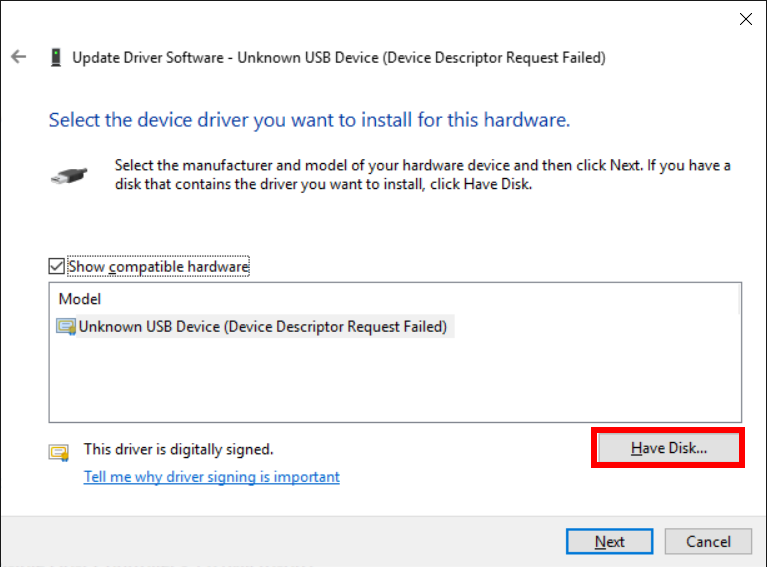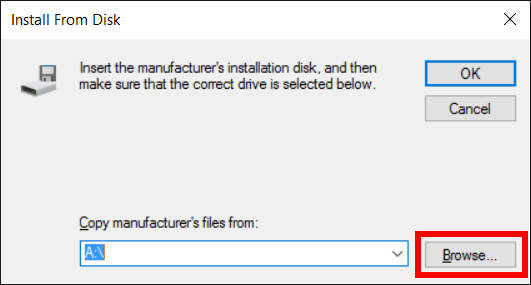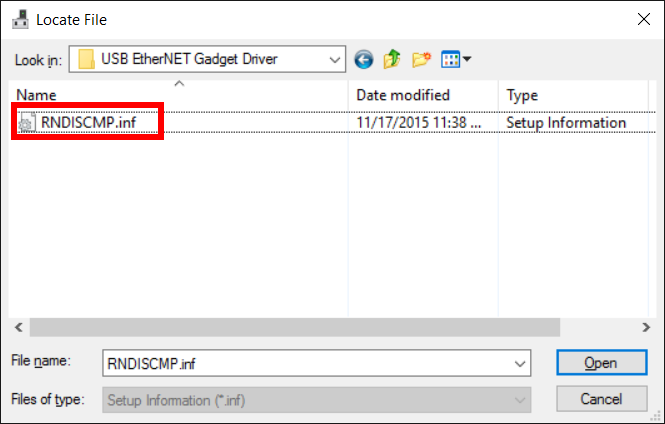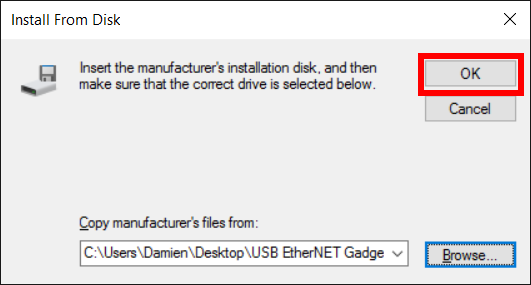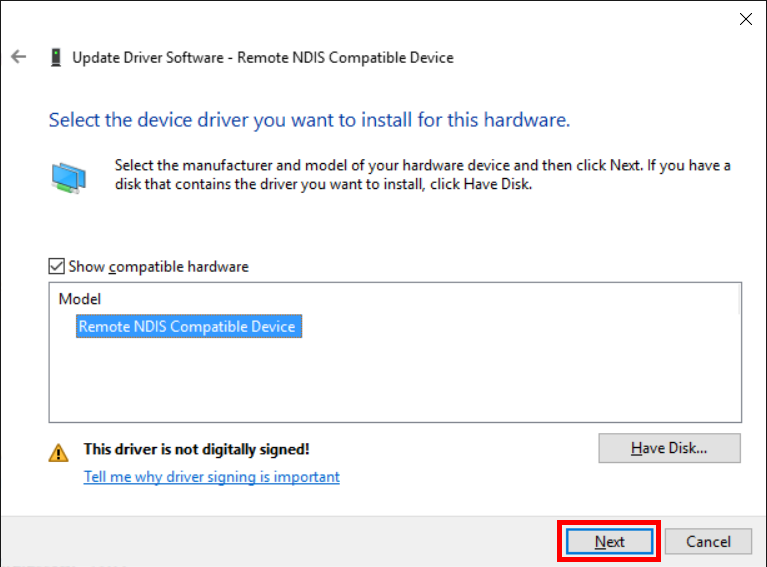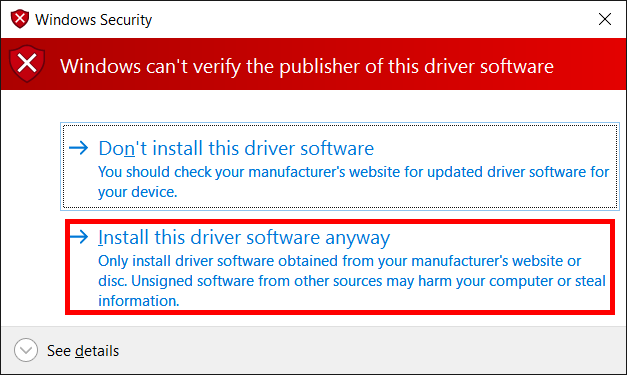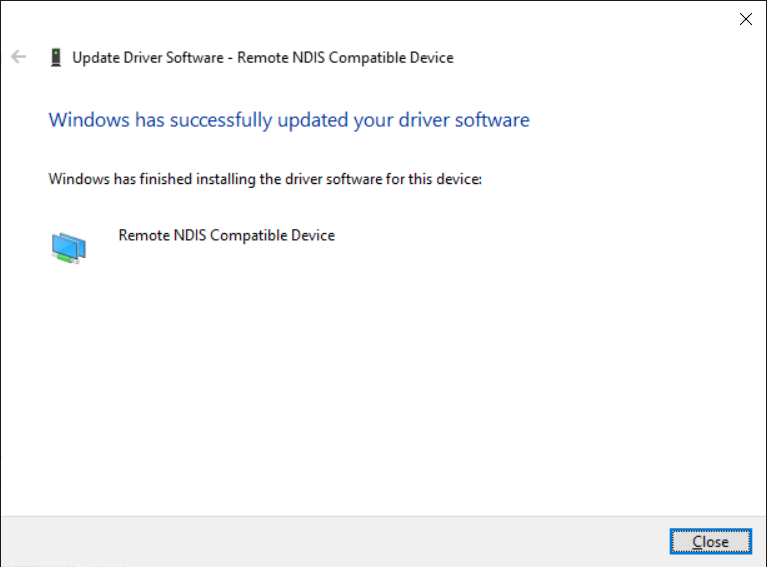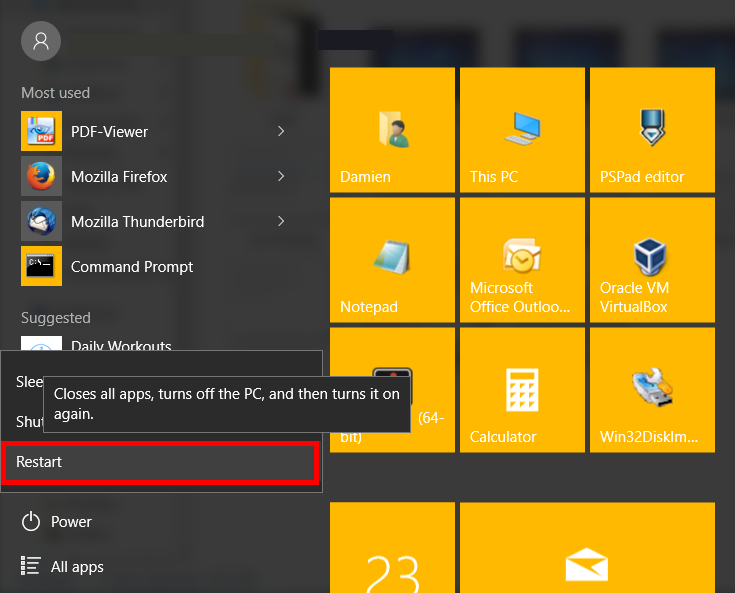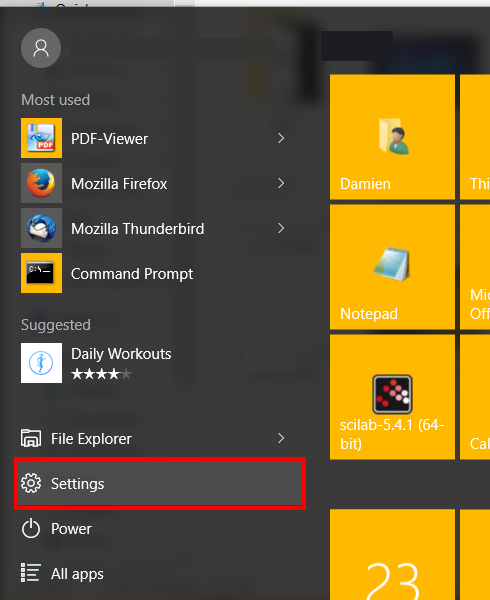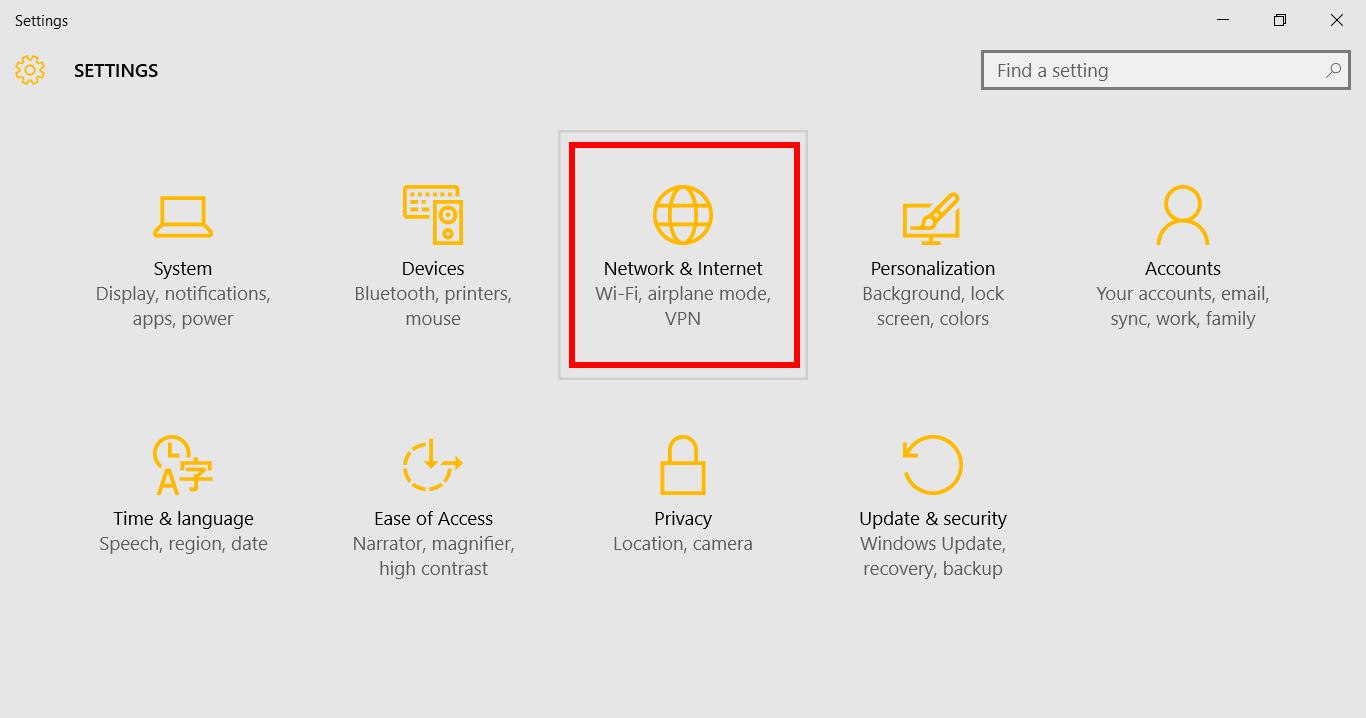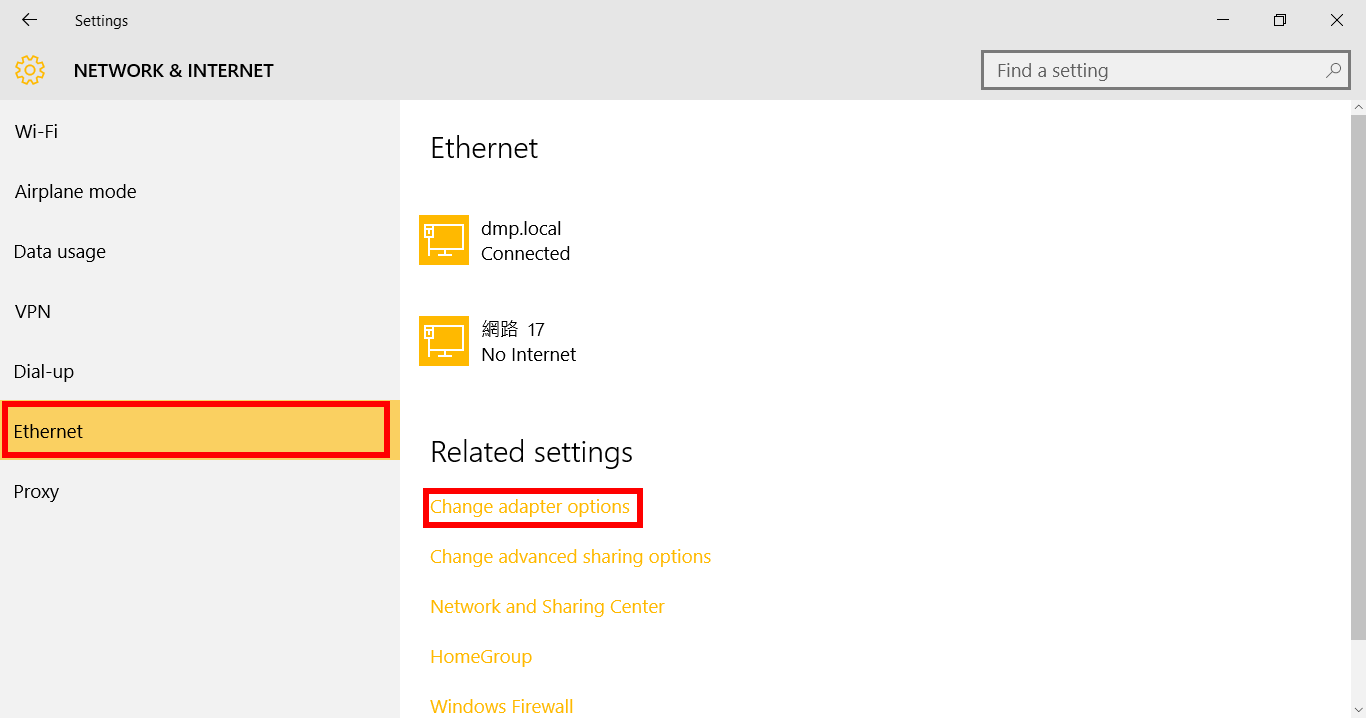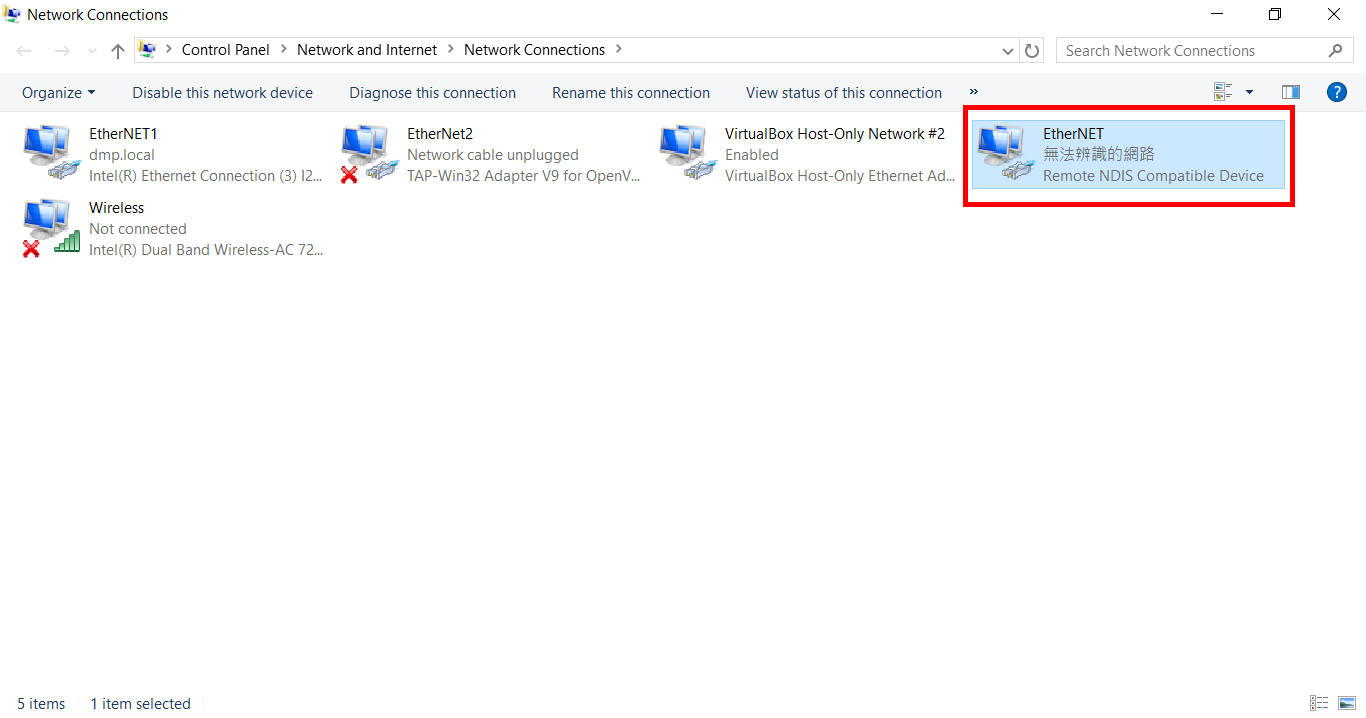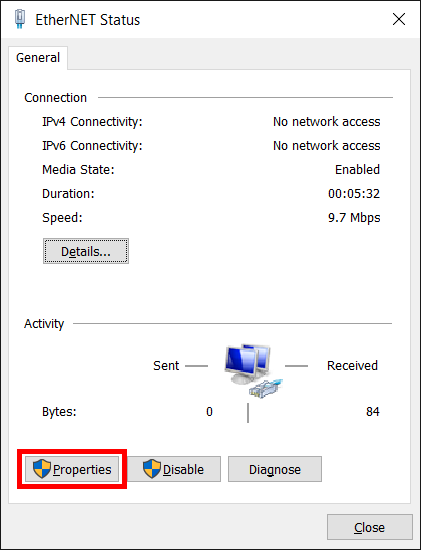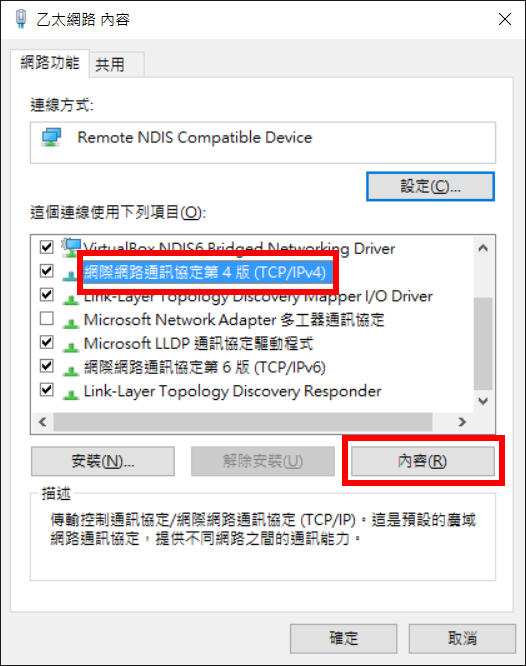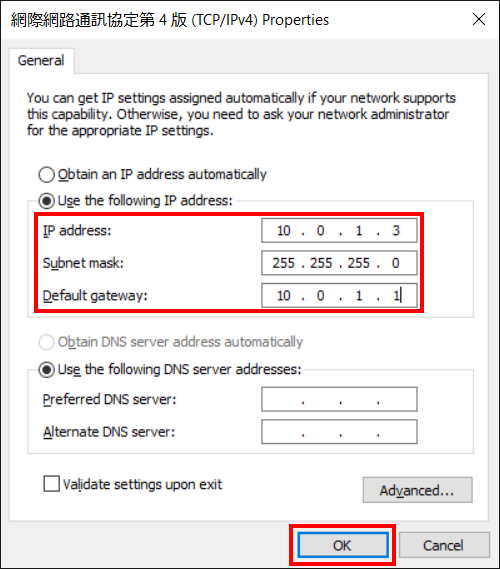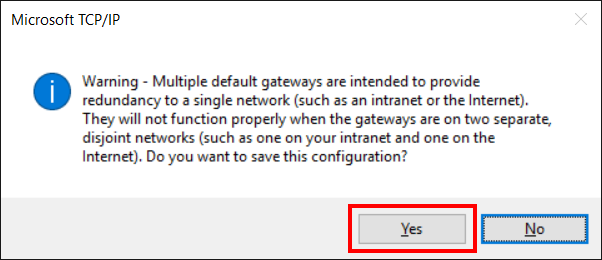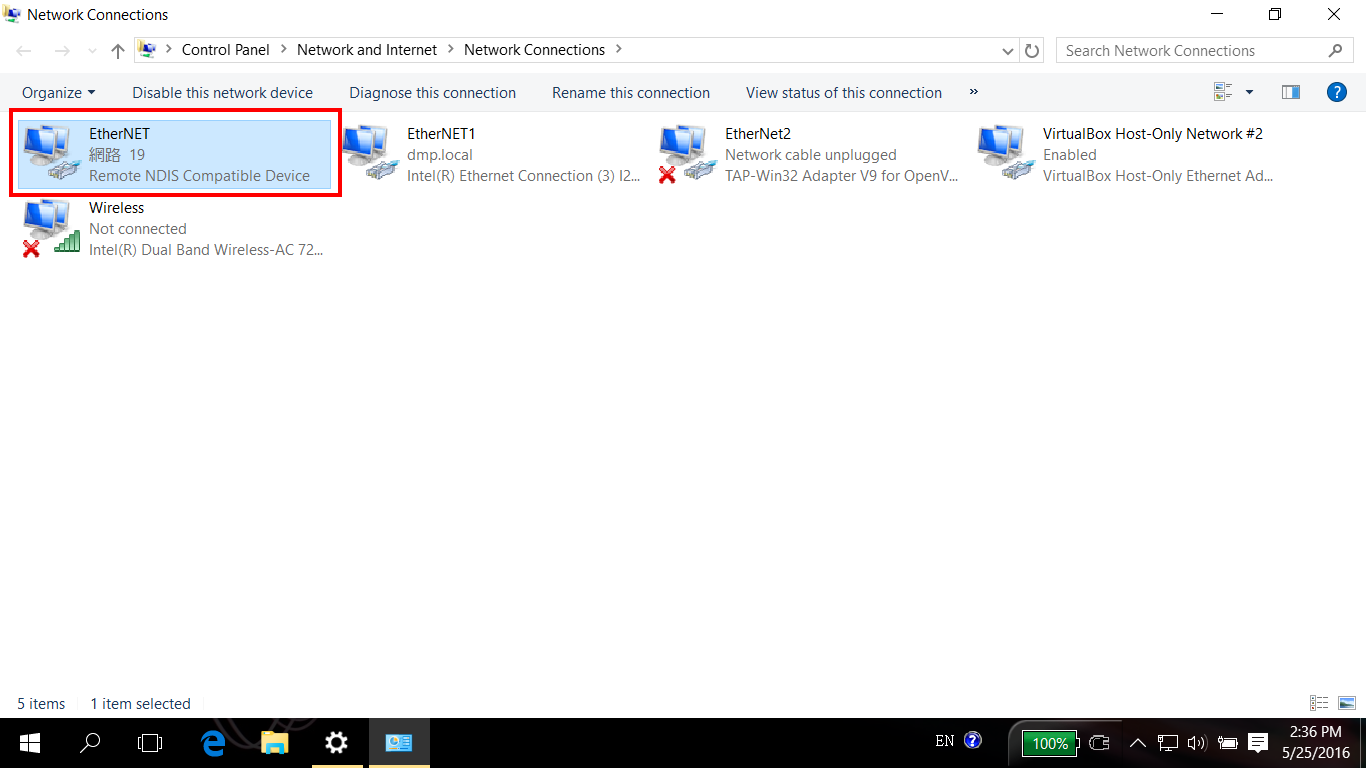在 Windows 10 上安裝 USB 虛擬網路卡驅動程式
本文將介紹在 Windows 10 上面安裝 USB 虛擬網路卡驅動程式的方法,以便透過 USB Device 介面與 L86duntu 進行網路連線。
步驟 1
下載 86Duino 專用的 USB 虛擬網路卡驅動程式,將其解壓縮在您的 Windows 10 個人電腦裡。
步驟 2
將安裝好 L86duntu 的 SD 卡插上 86Duino,並用一條 USB 轉接線連接 86Duino 和電腦,如下圖:
步驟 3
在安裝驅動程式前,我們首先要關閉 Windows 10 的驅動程式數位簽章認證機制。
按下桌面左下角的開始選單,選擇 “Settings”(設定)選項:
步驟 4
點選 “Update & security”(更新與安全性)選項:
步驟 5
點選左邊的 “Recovery”(復原),再點選右邊的 “Restart now”(立即重新啟動)按鈕:
步驟 6
此時您的電腦會出現如下畫面:
我們選擇 “Troubleshoot”(移難排解)。
步驟 7
選擇 “Advanced options”(進階選項):
步驟 8
選擇 “Startup Settings”(啟動設定):
步驟 9
按下 “Restart”(重新啟動):
您的電腦此時會立刻重新啟動。
步驟 10
您的電腦重新啟動後,會出現如下畫面,等待我們輸入指令:
這裡我們按下鍵盤上的 “F7″,代表要停用驅動程式強制簽章。按下 F7 之後,電腦會繼續開機至桌面。
步驟 11
現在我們可以開始安裝 USB 虛擬網路卡驅動程式了。
我們在桌面左下角的開始圖示上按滑鼠右鍵,選擇 “Device Manager”(裝置管理員):
步驟 12
當 L86duntu 成功開機後,您應該會在裝置管理員的通用序列埠控制器裝置清單中,看到一個 “未知的 USB 序列裝置”:
在這個 “未知的 USB 序列裝置” 上面按滑鼠右鍵,選擇 “Update Driver Software…”(更新驅動程式軟體)。
步驟 13
選擇 “Browse my computer for driver software”(瀏覽電腦上的驅動程式軟體)選項。
步驟 14
點擊 “Let me pick from a list of device drivers on my computer”(讓我從電腦上的裝置驅動程式清單中挑選)。
步驟 15
點擊 “Have Disk…”(從磁片安裝)按鈕:
步驟 16
點擊 “Browse…”(瀏覽)按鈕:
步驟 17
選擇在步驟 1 解壓縮好的驅動程式檔案 “RNDISCMP.inf”,接著點擊 “Open”(開啟)按鈕。
步驟 18
點擊 “OK” 按鈕:
步驟 19
此時,可看到中間顯示的硬體型號會更改成 “Remote NDIS Compatible Device”,如下圖:
點擊 “Next” 按鈕繼續下一步。
步驟 20
此時 Windows 10 會跳出 “無法驗證此驅動程式發行者” 的警告視窗,這裡我們按下 “仍然安裝此驅動程式軟體” 選項:
步驟 21
當驅動程式安裝成功後,會出現下面訊息:
點擊 “Close” 按鈕關閉此視窗。
步驟 22
重新開機,讓驅動程式生效:
步驟 23
接下來,我們要設定此虛擬網卡的 IP 位址。
按下桌面左下角的開始選單,選擇 “Settings”(設定)選項:
然後打開 “Network & Internet”(網路和網際網路)選項:
步驟 24
點選視窗左邊的 “Ethernet”(乙太網路),然後點選右邊的 “Change adapter options”(變更介面卡選項):
步驟 25
您將會看到 Remote NDIS Compatible Device 的裝置是顯示 “無法辨識的網路”,我們在這個圖示上按下滑鼠右鍵,選擇 “Status”(狀態)選項:
步驟 26
點擊 “Properties”(內容)按鈕開啟網路設定視窗:
步驟 27
選擇 “Internet Protocol Version 4 (TCP/IPv4)”(網際網路通訊協定第4版)並點擊 “Properties”(內容)按鈕。
步驟 28
如下圖,填入下列 IP 位址設定:
在 IP address 欄位輸入 10.0.1.3
在 Subnet mask 欄位輸入 255.255.255.0
在 Default gateway 欄位輸入 10.0.1.1
按下 “OK” 按鈕,如果跳出如下提示視窗,請按 “Yes”:
至此便完成 USB 虛擬網卡設定。設定成功後,您應可檢察到 Remote NDIS Compatible Device 裝置已經開始正常運作:
The text of the 86Duino reference is licensed under a Creative Commons Attribution-ShareAlike 3.0 License.